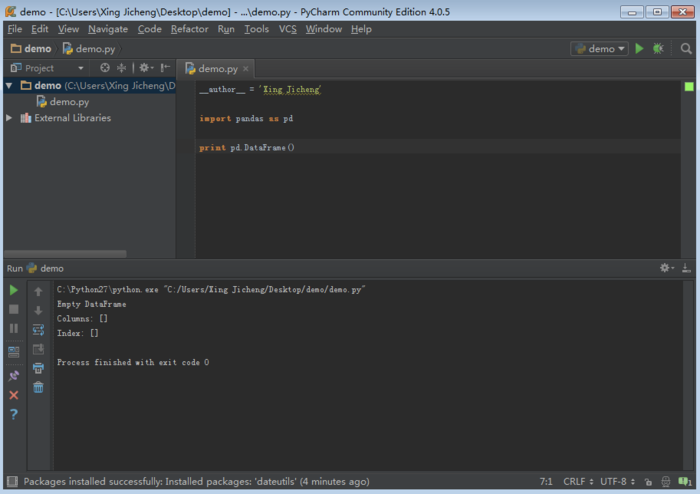windows下如何安装Python、pandas
本篇主要涵盖以下三部分内容:
Python、Pycharm的安装
使用Pycharm创建、运行Python程序
安装pandas
1.Python、Pycharm的安装
Pycharm是一个ide,说简单点就是一个用来编写Python程序的软件,也是个神器,可以让我们更加方便的编写Python程序。我们后面安装pandas就需要用到它。Pycharm有收费版本也有免费版本,我们用免费版本就已经绰绰有余了。
下载好之后一路点击next就能安装好。
2.使用Pycharm创建、运行Python程序
安装好Python和Pycharm之后,我们打开pycharm(桌面上应该有快捷方式),打开之后出现下图。
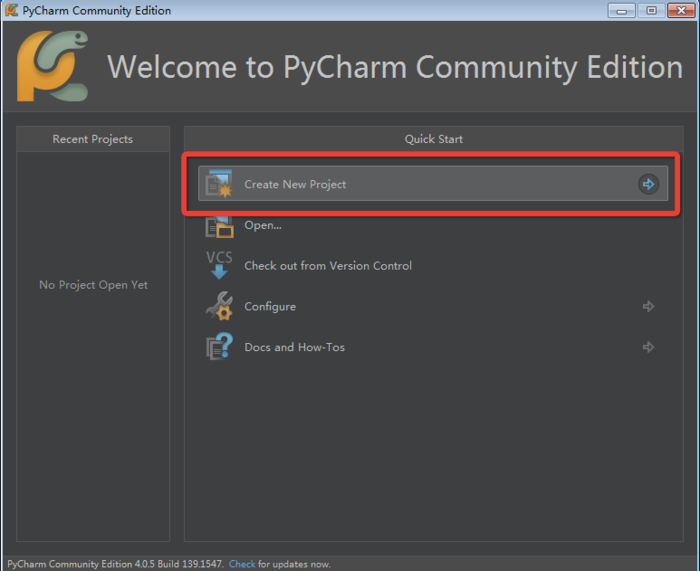
点击创建create new project,出现下图:
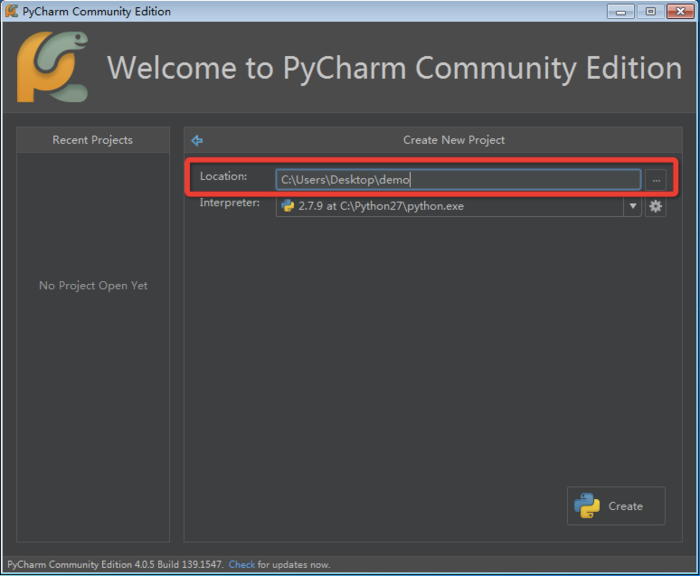
这里需要在红框中填写一个路径地址。这里解释一下这个路径,每当我们新建一个Python项目,一般是创建个新的空文件夹,把和这个项目相关的程序、数据等内容都放在这个文件夹中,方便管理。红色框中的路径就是指向这个文件夹。我这里这个文件夹叫demo,填写好之后点击create,出现下面这个画面:
顺序点击File,New,Python File,填写文件名,这就创建了一个Python程序文件,如下图所示:

输入一行简单的代码 print 'Hello World!',顺序点击Run,Run 'demo',就可以运行程序,并且查看输出了,结果如下图:
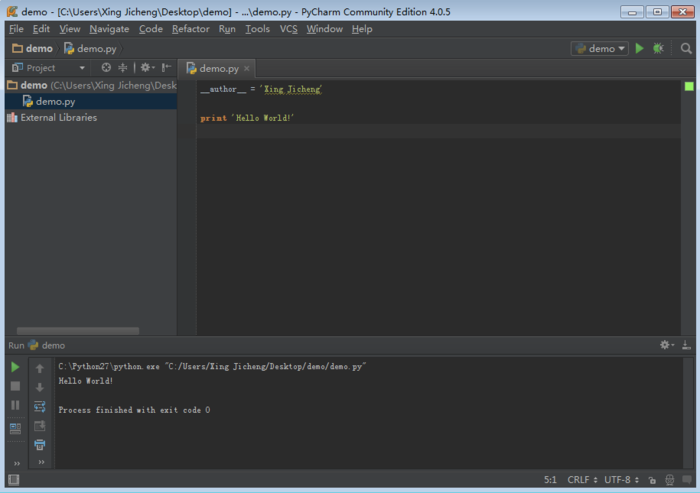
以上就是一个简单的Python程序。
3.安装pandas
pandas是Python下面的一个库,一般来说安装库都是非常麻烦的,因为需要在命令行下面操作的,利用pip, easy_install等工具,对于非计算机专业的人来说简直是噩梦。幸好有了Pycharm,它可以帮我们很方便的安装各类库。下面以安装pandas为例,介绍如何使用Pycharm安装package:
顺序点击File,Settings,出现下面这个设置页面:

然后点击Project,Project Interpreter,如下图所示,点击页面最右边的+号:
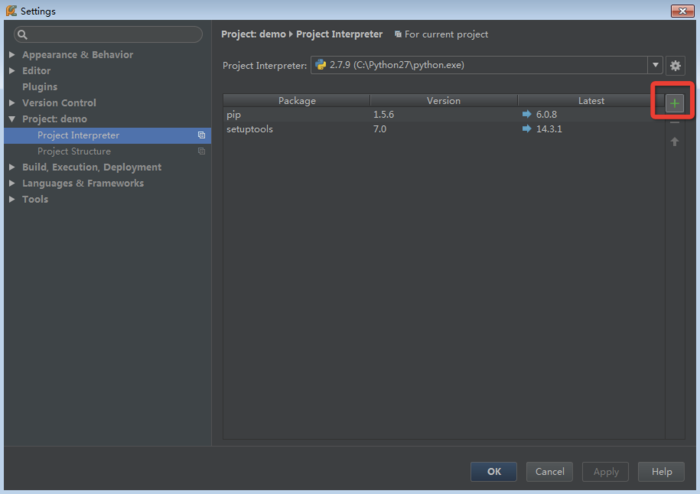
出现下面这个页面:

在搜索框中输入pandas,点击最下方的Install Package,根据网速快慢,等待不定的时间,就完成了安装,如下图所示:
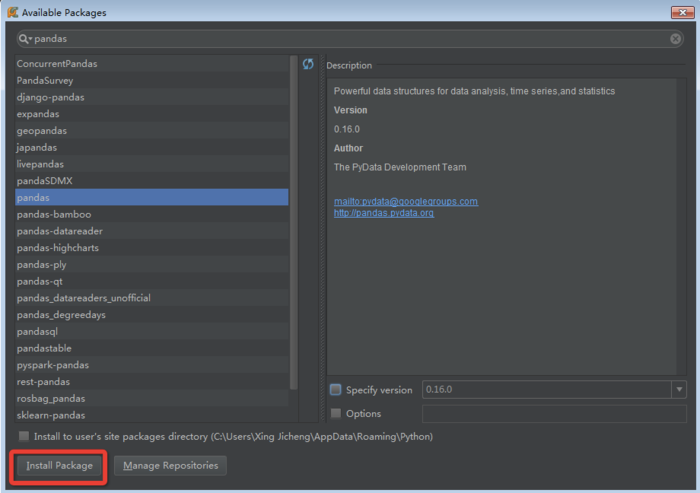
安装过程中可能会提示:Microsoft Visual C++ 9.0 is required (Unable to find vcvarsall.bat). Get it from http://aka.ms/vcpython27
只要按照提示说的的去下载一个VC就可以了。这样就安装好了pandas。
然后在按照同样的流程安装好其他一些pandas依赖的package,分别是:numpy,dateutil,可能还有其他。
安装好之后试着运行下面这个程序,如果没有报错,就说明完全安装好pandas了。如果报错,一般是因为缺少依赖的库,按照上述方法继续安装就可以了。